Win11 23H2更新后C盘空间不足怎么扩容?Win11电脑用户在更新了23H2版本后,发现电脑C盘的空间出现了不足的问题,想通过扩容C盘来解决问题。但是,部分新手用户还不知道C盘扩容的方法,下面小编给大家详细介绍扩大Win11系统C盘空间的简单方法吧。
Win11 23H2更新后C盘空间不足的扩容方法:
1. 首先右键此电脑,打开“管理”。
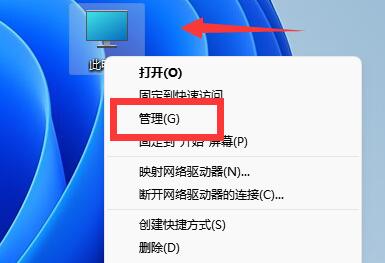
2. 接着进入左边“磁盘管理”。
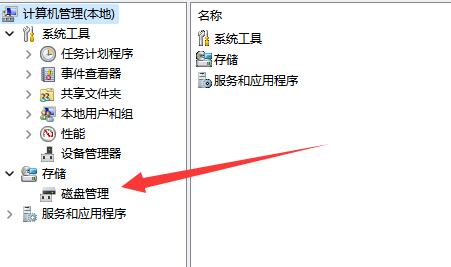
3. 然后找到离c盘最近的磁盘,我们这里是d盘,右键选择“删除卷”。(删除卷会清空数据,记得备份)
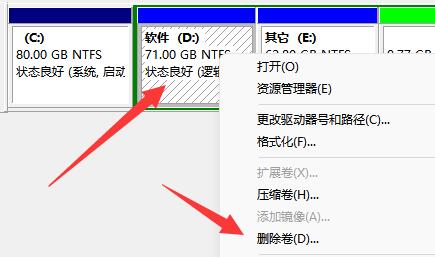
4. 随后会弹出一个选项,选择“是”。
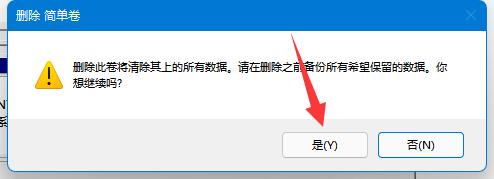
5. 删除完成后,右键c盘,选择“扩展卷”。
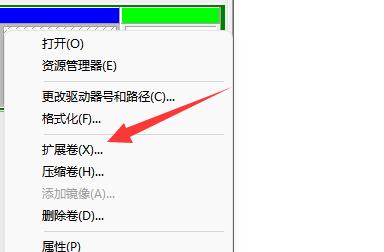
6. 点开会进入扩展卷向导,点击“下一步”。
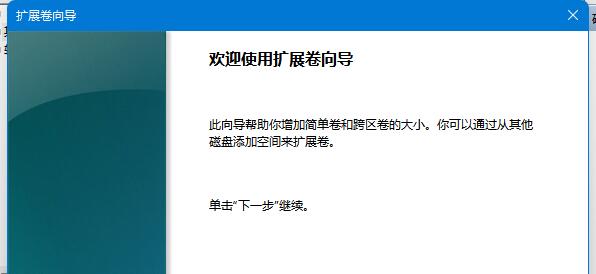
7. 然后选择扩展的空间数量,点击“下一页”。
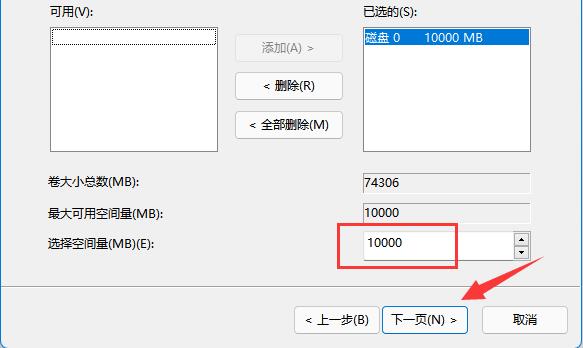
8. 这样就能扩大c盘空间了,点击“完成”即可。
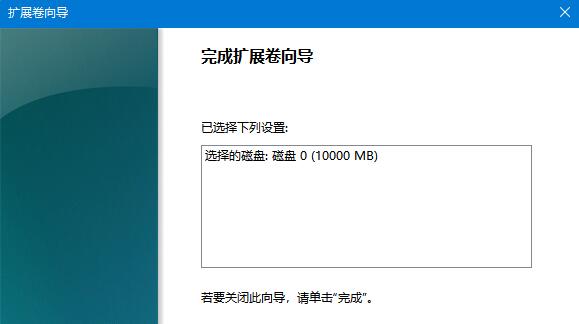
以上就是系统之家小编为你带来的关于“Win11 23H2更新后C盘空间不足怎么扩容”的全部内容了,希望可以解决你的问题,感谢您的阅读,更多精彩内容请关注系统之家官网。